Bạn đang muốn tận hưởng nội dung iPhone trên một màn hình lớn và sắc nét hơn? Bạn đang muốn chia sẻ nội dung trên điện thoại một cách dễ dàng với mọi người xung quanh? Nếu vậy thì đừng bỏ qua tính năng iPhone Mirroring, đây chính là giải pháp hoàn hảo dành cho bạn! Với khả năng phản chiếu mọi hoạt động trên iPhone lên MacBook một cách dễ dàng và nhanh chóng, iPhone Mirroring hứa hẹn sẽ mang đến cho bạn những trải nghiệm giải trí, học tập và làm việc tuyệt vời hơn bao giờ hết.
Những lợi ích của iPhone Mirroring
iPhone Mirroring mang đến vô số lợi ích cho người dùng, bao gồm:
- Màn hình lớn hơn: Tận hưởng nội dung iPhone trên màn hình MacBook rộng rãi và sắc nét, cho phép bạn xem phim, chơi game hay chỉnh sửa ảnh với độ chi tiết cao hơn.
- Chia sẻ dễ dàng: Dễ dàng chia sẻ nội dung iPhone với bạn bè, đồng nghiệp hoặc gia đình trong các cuộc họp, thuyết trình hay đơn giản là những giây phút giải trí quây quần bên nhau.
- Giải trí đỉnh cao: Thỏa sức chơi game, xem phim và nghe nhạc trên màn hình lớn, mang đến trải nghiệm giải trí sống động và mãn nhãn hơn.
- Học tập hiệu quả: Phản chiếu màn hình iPhone lên MacBook sẽ giúp bạn theo dõi bài giảng, ghi chép, tham gia thảo luận trực tuyến một cách thuận tiện và hiệu quả hơn.
- Làm việc năng suất: Tăng năng suất làm việc với khả năng đa nhiệm trên màn hình lớn, dễ dàng di chuyển dữ liệu giữa iPhone và MacBook.
Cách phản chiếu màn hình iPhone lên MacBook
Để sử dụng tính năng iPhone Mirroring, bạn cần đảm bảo rằng cả iPhone chạy iOS 18 và MacBook chạy macOS Sequoia đều được kết nối với cùng một mạng Wi-Fi. Sau khi đã đáp ứng đủ những yêu cầu trên, bạn hãy mở ứng dụng iPhone Mirroring trên MacBook lên.
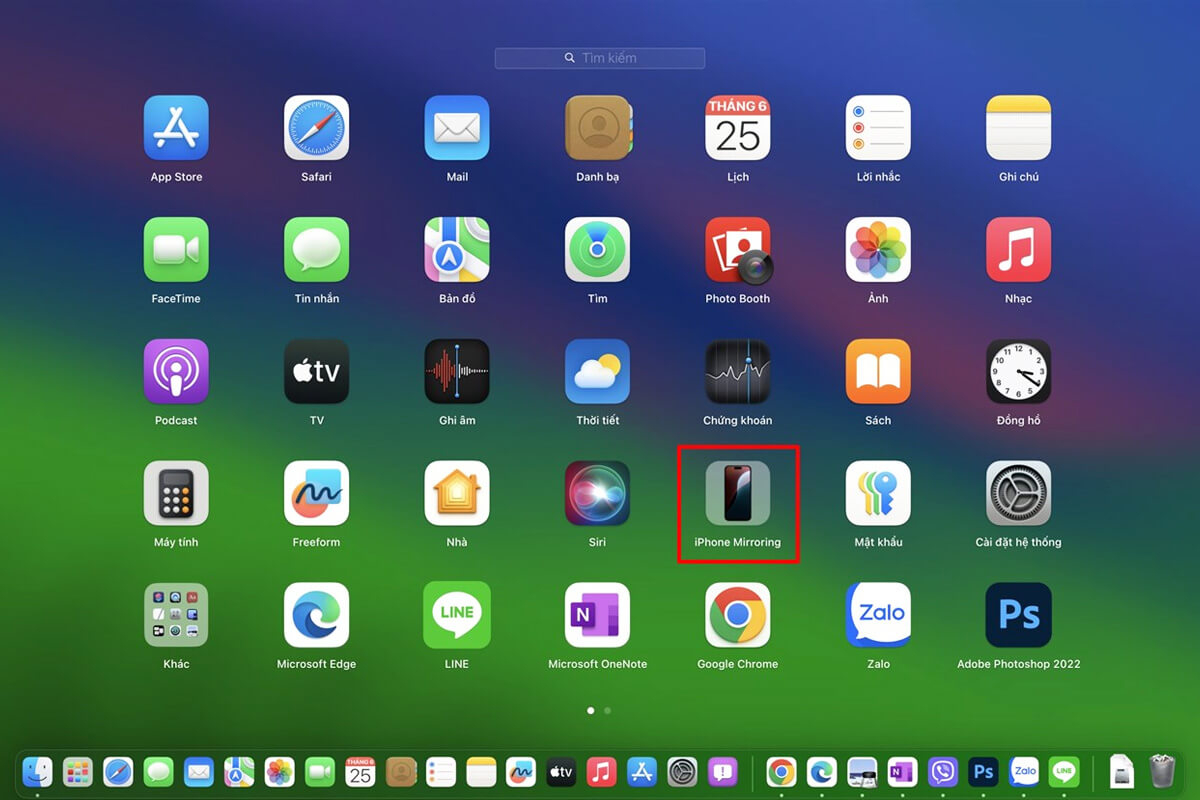
Tiếp đến, nhấp vào Tiếp tục để xem qua phần giới thiệu về tính năng iPhone Mirroring.
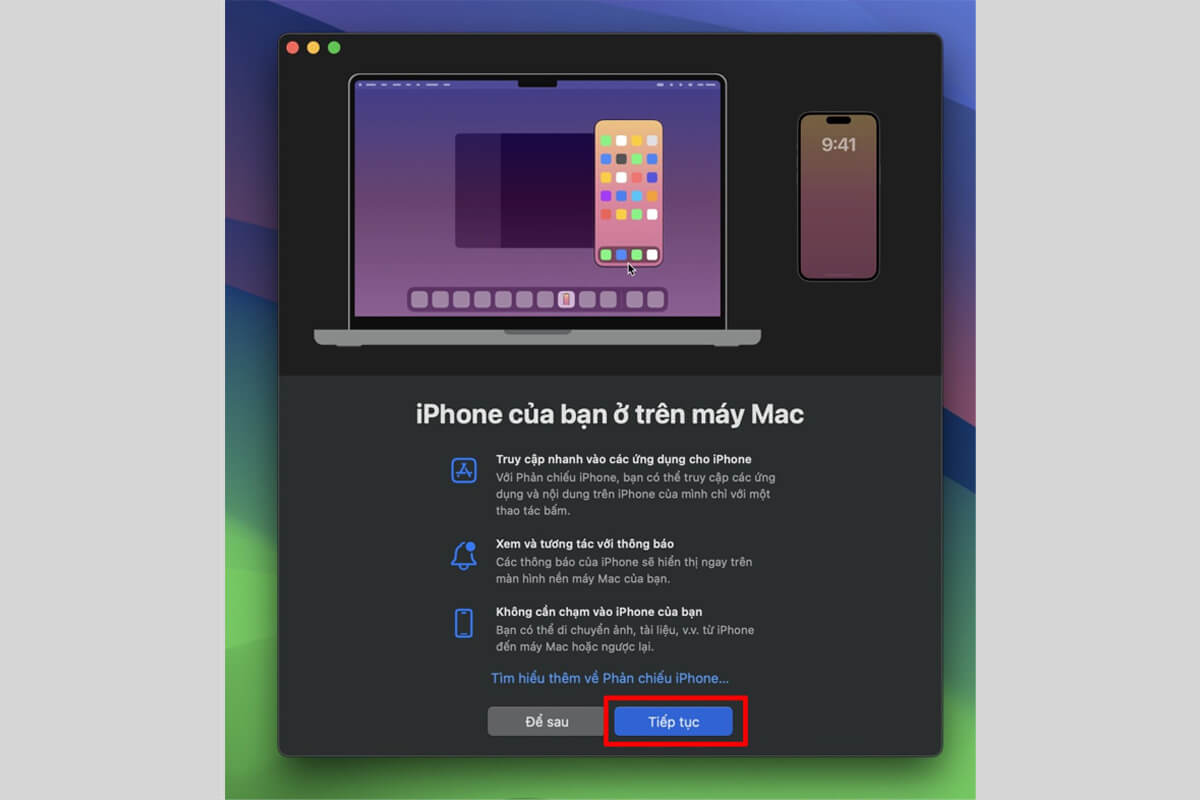
Sau đó, bạn hãy mở khóa iPhone lên và tiến hành thực hiện thao tác phản chiếu màn hình iPhone lên MacBook.
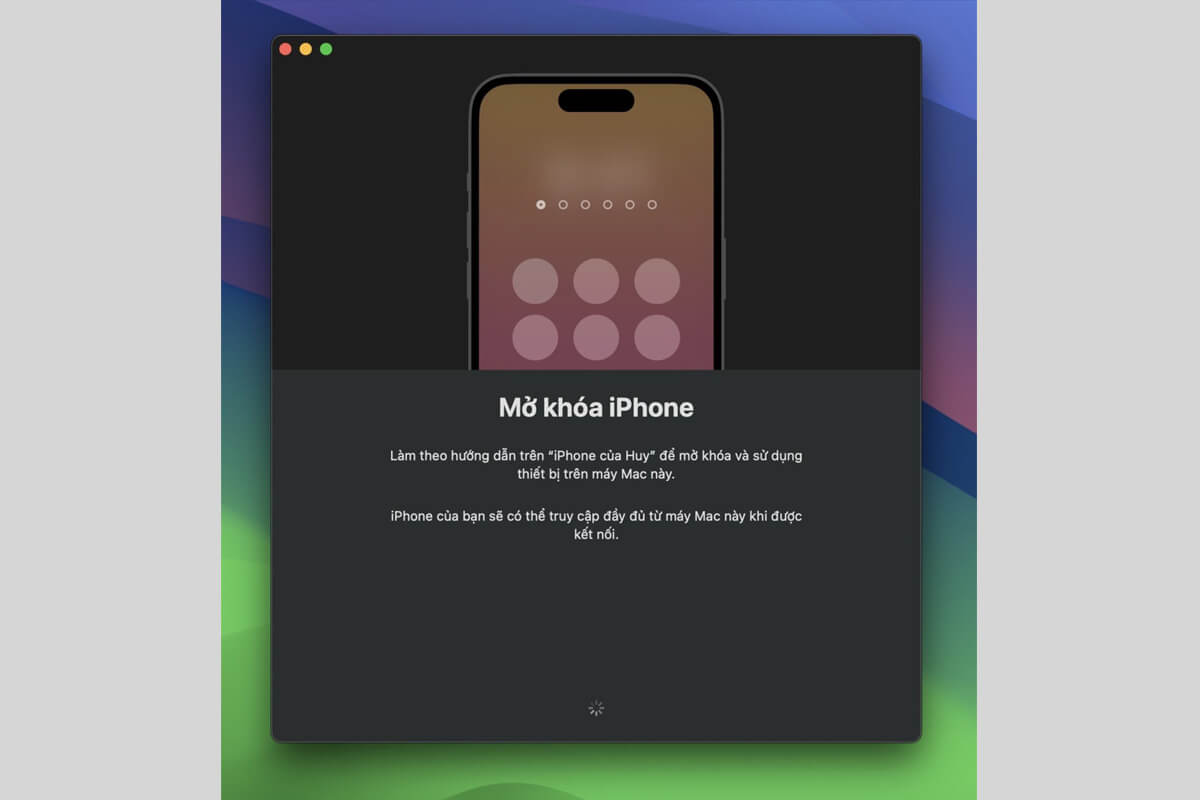
Cuối cùng, bạn chỉ cần nhấn vào mục Bắt đầu trên MacBook để hoàn tất quá trình phản chiếu nha.
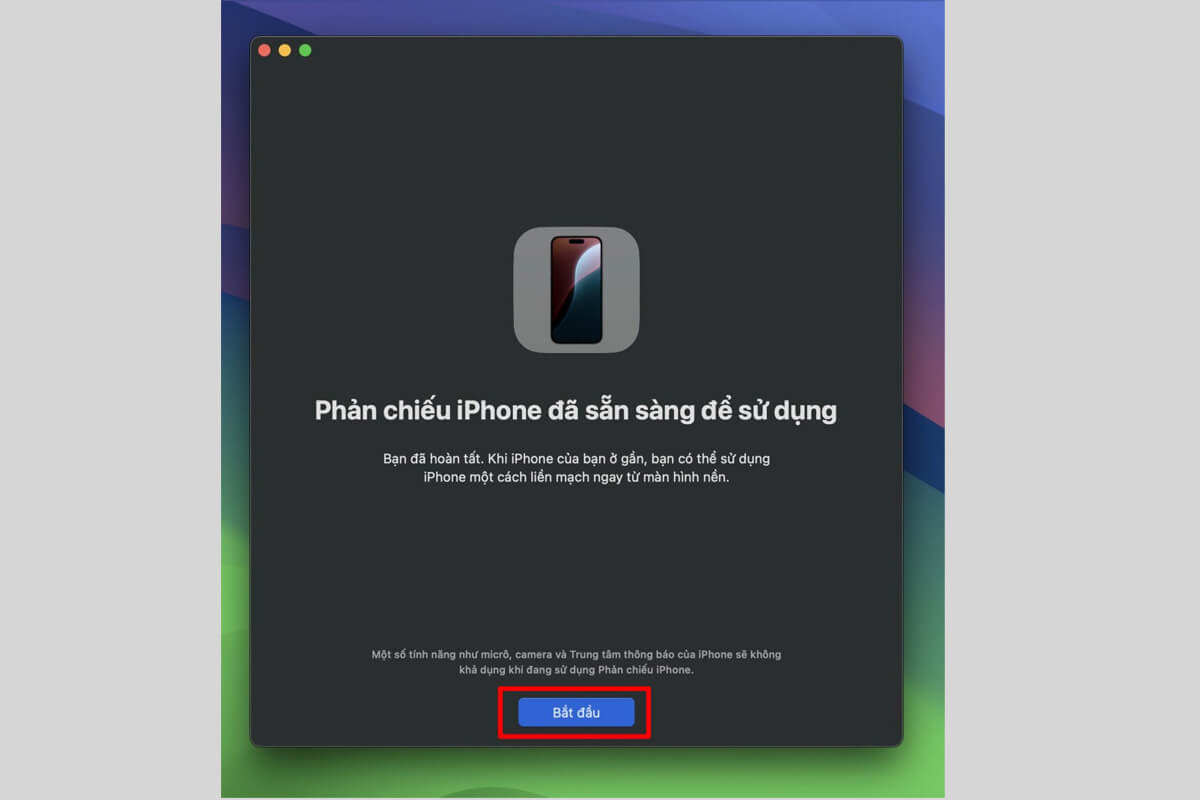
Với iPhone Mirroring, bạn không còn bó buộc với màn hình iPhone nhỏ bé, mà có thể tận hưởng mọi nội dung một cách trọn vẹn hơn trên màn hình MacBook rộng rãi.
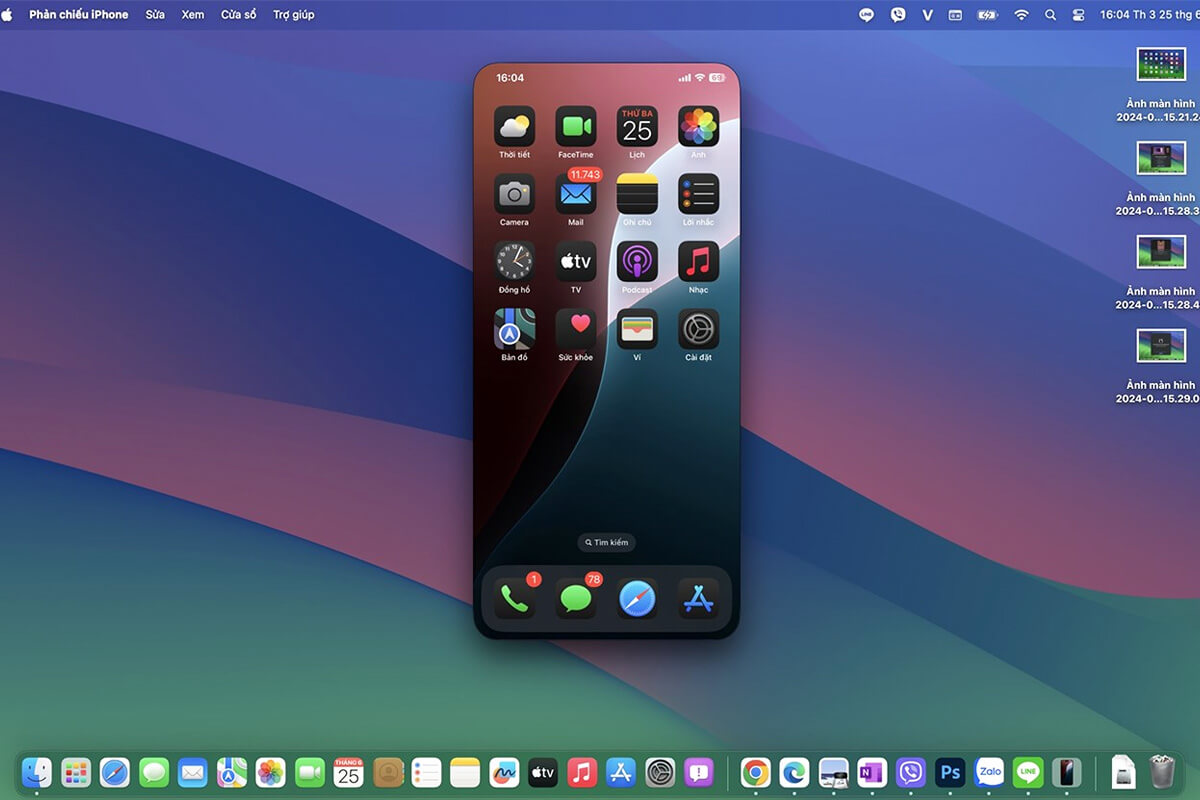
Tính năng này sẽ mang đến vô số lợi ích cho bạn trong học tập, làm việc và giải trí, giúp bạn nâng tầm trải nghiệm và đạt được hiệu quả cao hơn.
Hãy thử sử dụng iPhone Mirroring ngay hôm nay để khám phá những điều tuyệt vời mà nó mang lại!























